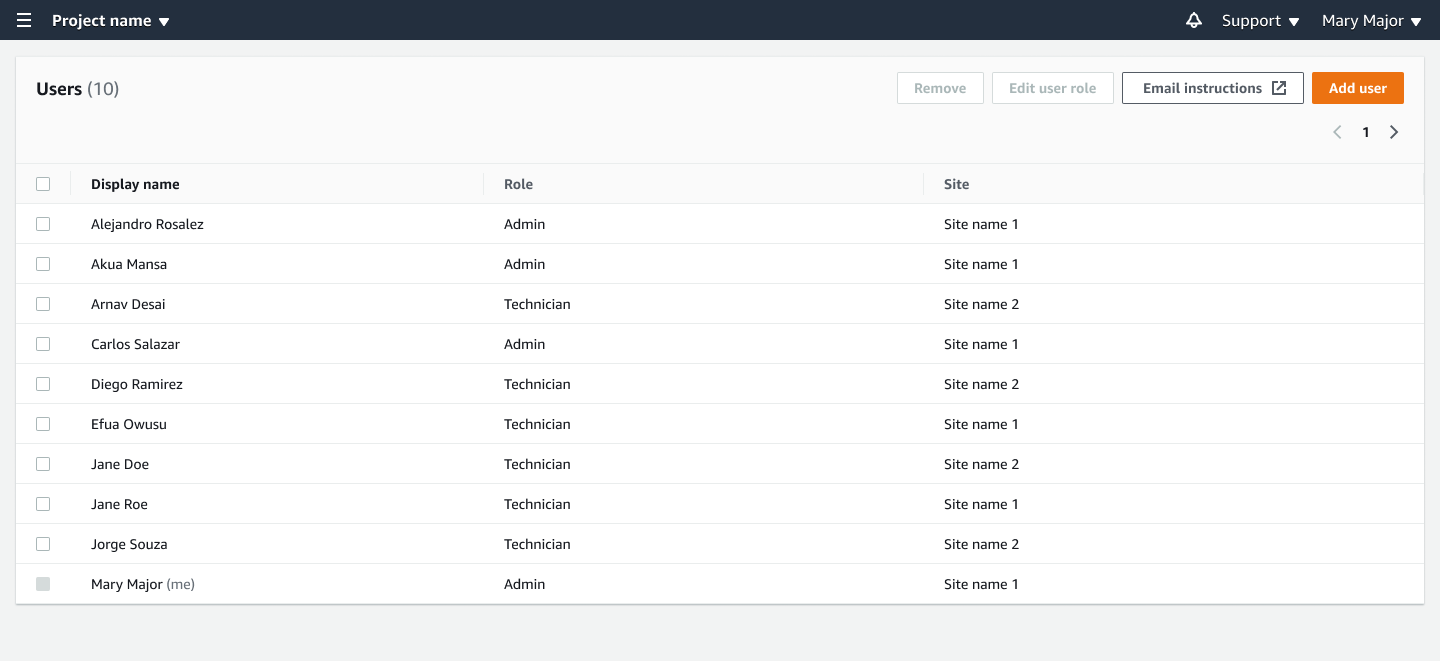Amazon Monitron wird ab dem 31. Oktober 2024 nicht mehr für Neukunden geöffnet sein. Wenn Sie den Service nutzen möchten, melden Sie sich vor diesem Datum an. Bestehende Kunden können den Service weiterhin wie gewohnt nutzen. Informationen zu Funktionen, die Amazon Monitron ähneln, finden Sie in unserem Blogbeitrag
Die vorliegende Übersetzung wurde maschinell erstellt. Im Falle eines Konflikts oder eines Widerspruchs zwischen dieser übersetzten Fassung und der englischen Fassung (einschließlich infolge von Verzögerungen bei der Übersetzung) ist die englische Fassung maßgeblich.
Schritt 4: (optional) Fügen Sie Amazon Monitron Monitron-Benutzer zu Ihrem Projekt hinzu
Zusätzlich zu Admin-Benutzern können Sie auch Benutzer hinzufügen, denen Administratorrechte fehlen. Bei diesen Benutzern kann es sich beispielsweise um Techniker handeln, die nur die mobile Amazon Monitron Monitron-App verwenden, um Anlagen zu überwachen, Benachrichtigungen zu bestätigen und Schließungscodes einzugeben.
Für Benutzer, die keine Admin-Benutzer sind:
-
Sie verwenden IAM Identity Center, nicht Amazon Monitron, um ihre Benutzerkonten zu erstellen.
-
Sie verwenden die mobile Amazon Monitron Monitron-App, um die Benutzer zu Projekten hinzuzufügen, nicht die Amazon Monitron Monitron-Konsole.
Themen
Um Benutzer zu Identity Center hinzuzufügen IAM
Wenn Ihre Benutzer in Ihrem AWS Konto bereits Konten in IAM Identity Center haben, können Sie diese Schritte überspringen. Sie sind bereit, die Benutzer in der mobilen App zu Ihrem Projekt hinzuzufügen. Andernfalls fügen Sie Ihre Benutzer zu IAM Identity Center hinzu, indem Sie die folgenden Schritte ausführen.
Anmerkung
Die folgenden Schritte sind nicht erforderlich, wenn alle Ihre Benutzer Admin-Benutzer sind.
Öffnen Sie die AWS IAM Identity Center Konsole unter https://console.aws.amazon.com/singlesignon/
. -
Wählen Sie in der IAM Identity Center-Konsole Benutzer aus.
-
Wiederholen Sie die folgenden Schritte für jeden Benutzer, der in der mobilen Amazon Monitron Monitron-App auf Ihr Projekt zugreift.
-
Wählen Sie auf der Seite Benutzer die Option Benutzer hinzufügen aus.
-
Geben Sie im Abschnitt Benutzerdetails den Benutzernamen und die Kontaktinformationen ein. Lassen Sie das Passwort so eingestellt, dass dem Benutzer eine E-Mail mit Anweisungen zur Einrichtung des Passworts gesendet wird.
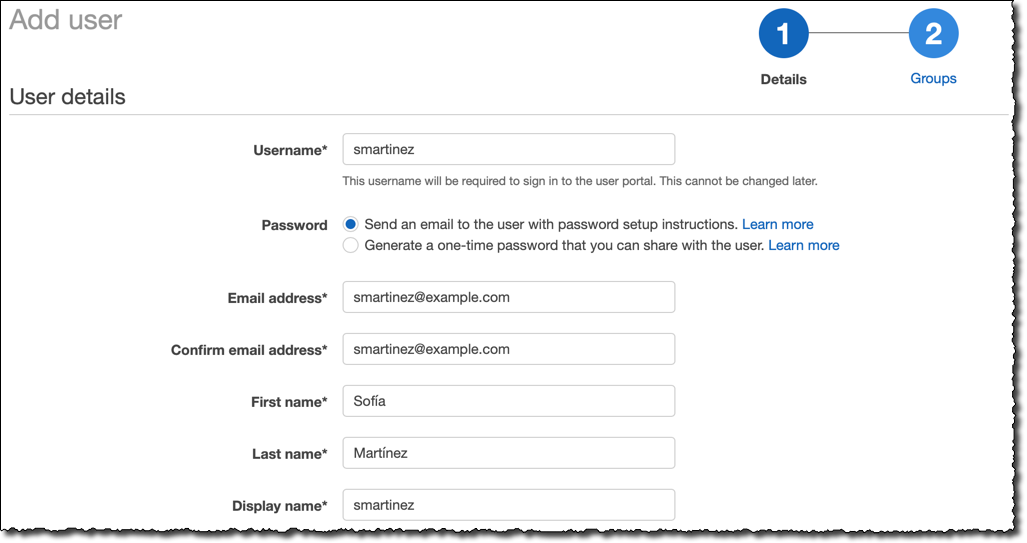
-
Klicken Sie auf Next: Groups (Weiter:Gruppen).
-
Wählen Sie Benutzer hinzufügen. IAMIdentity Center sendet dem Benutzer eine E-Mail mit einem Link zur Aktivierung des IAM Identity Center-Benutzers. Der Link ist bis zu sieben Tage gültig. Jeder Benutzer muss die E-Mail öffnen und die Einladung annehmen, bevor er in der mobilen Amazon Monitron Monitron-App auf Ihr Projekt zugreifen kann.
-
Um einen Benutzer mithilfe der mobilen App hinzuzufügen
-
Melden Sie sich bei der mobilen Amazon Monitron-App auf Ihrem Smartphone an.
-
Navigieren Sie zu dem Projekt oder der Site, zu dem Sie einen Benutzer hinzufügen möchten, und dann zur Benutzerliste.
-
Wählen Sie Benutzer hinzufügen.
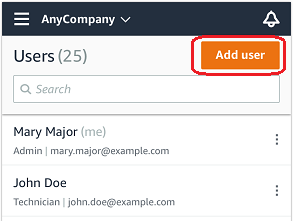
-
Geben Sie einen Benutzernamen ein.
Amazon Monitron durchsucht das Benutzerverzeichnis nach dem Benutzer.
-
Wählen Sie den Benutzer aus der Liste aus.
-
Wählen Sie die Rolle aus, die Sie dem Benutzer zuweisen möchten: Administrator, Techniker oder Betrachter.
-
Wählen Sie Hinzufügen aus.
Der neue Benutzer wird in der Benutzerliste angezeigt.
-
Senden Sie dem neuen Benutzer eine E-Mail-Einladung mit einem Link, über den er auf das Projekt zugreifen und die mobile Amazon Monitron Monitron-App herunterladen kann. Weitere Informationen finden Sie unter Senden einer E-Mail-Einladung.
Wie füge ich einen Benutzer mithilfe der Web-App hinzu
-
Wählen Sie im Navigationsbereich Benutzer aus.
-
Wählen Sie Benutzer hinzufügen.
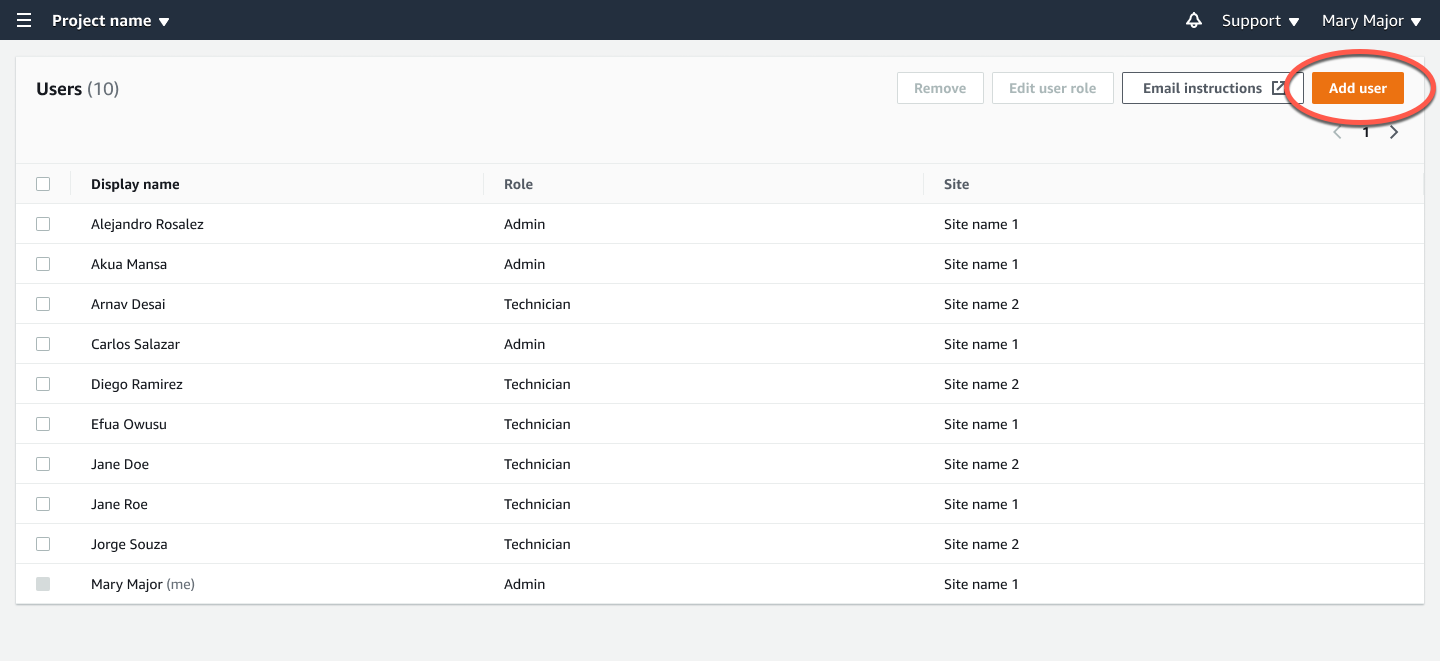
-
Geben Sie einen Benutzernamen ein.
Amazon Monitron durchsucht das Benutzerverzeichnis nach dem Benutzer.
-
Wählen Sie den Benutzer aus der Liste aus.
-
Wählen Sie die Rolle aus, die Sie dem Benutzer zuweisen möchten: Administrator, Techniker oder Schreibgeschützt.
-
Wählen Sie Hinzufügen aus.
Der neue Benutzer wird in der Benutzerliste angezeigt.
-
Senden Sie dem neuen Benutzer eine E-Mail-Einladung mit einem Link, über den er auf das Projekt zugreifen und die mobile Amazon Monitron Monitron-App herunterladen kann. Weitere Informationen finden Sie unter Senden einer E-Mail-Einladung.